|
A Star Is Born

Dieses Tutorial wurde mit PSP 12 geschrieben.
Es lässt sich aber auch mit den Vorgängerversionen problemlos nacharbeiten.
© Biene - All Rights Reserved. Bitte lest meine
Terms of Use.
Vervielfältigen oder Nutzung für
Bastelforen als Aufgabe nur mit meiner Erlaubnis !
Du benötigst dieses
Material.
Such dir bitte selber eine geeignet Haupttube.
Meine ist ©loshadka und nicht im Material enthalten.
Diese schönen Tubes nebst Lizenz kannst du bei
Pics For Design erwerben.
Wir arbeiten mit meinem eigenen
template_astarisborn_biene.pspimage.
Dieses habe ich exclusive für Creative Misfits
entworfen.
Du kannst es dir
hier downloaden.
Es ist im Paket vom 15. Januar 2012.
Das Muster-silber.jpg speichere dir bitte in deinen
Muster-Ordner in My PSP Files.
Ein riesengroßes Dankeschön geht an die fleißigen
Bastler & Tuber
der Tubengruppen denen ich angehöre.
Das Wasserzeichen der einzelnen Tuben ist in den Tuben enthalten.
Das © bleibt beim jeweiligen Original Artist.
Filter:
MuRas Meister Copies
Öffne das template.
Mit Shift+D verdoppelst du es und schließt das Original.
Die Ebene Copy kannst du löschen.
Such dir aus deiner Tube zwei schöne Farben.
Ich habe #e953ef (pink) als VG und #405ba2 (blau) als HG
Farbe benutzt.
Wechsel auf masklayer.
Ebenen - Duplizieren.
Deckfähigkeit - 42%.
Öffne YWR_Notes.psp.
Kopiere die Noten als neue Ebene in dein Bild.
Schieb sie nach oben rechts.
Orientiere dich hierfür am Vorschaubild.
Ebenen - Duplizieren.
Schieb diese Ebene nach unten links.
Wechsel auf circle.
Such dir eine schöne Druckschrift.
Ich habe FFFUrban - Gr. 9 - Antialiasing aus - benutzt.
Aktiviere dein Textwerkzeug.
Tausche HG und VG Farbe gegeneinander aus.
Schreibe deinen Text.
Objekt - Ausrichten - Leinwandmitte.
Ebenen - In Rasterebene umwandeln.
Effekt - Filter - MuRas Meister Copies.
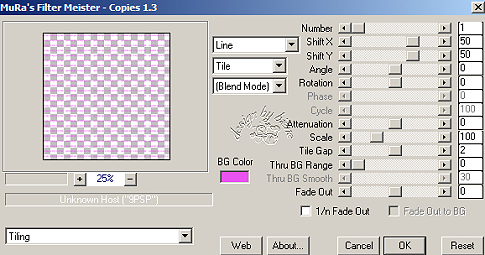
Deckfähigkeit - 59%.
Wechsel auf Circle zurück.
Anpassen - Farbton/Sättigung - Kolorieren.
Farbton und Sättigung 0.
Anpassen - Helligkeit/Kontrast.
Helligkeit -80 - Kontrast 0.
Wiederhole das noch einmal.
Auswahl - Alles - Auswahl - Frei - Auswahl - umkehren.
Wechsel eine Ebene höher.
Drück einmal die Entf-Taste deiner Tastatur.
Auswahl - aufheben.
Ändere deine Materialien wieder auf den Anfangsstand -
pink VG und blau HG.
Ändere in Farbverlauf.
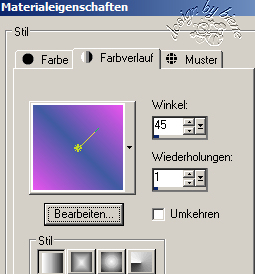
Wechsel auf frame circle.
Auswahl - Alles - Auswahl - Frei - Auswahl - Nicht Frei.
Ebenen - neue Rasterebene.
Füll die Auswahl mit dem Farbverlauf.
Ebenen - neue Rasterebene.
Nun ändere deine Materialien in Muster-Silber.
Winkel 0 - Flächendeckung 100.
Füll die Auswahl mit dem Silbermuster.
Auswahl - Aufheben.
Effekt - Kanteneffekt - Nachzeichnen.
Mischmodus - Helligkeit (Vorversion).
Wechsel eine Ebene tiefer.
Aktiviere deinen Zauberstab.
Toleranz und Randschärfe 0.
Klick außerhalb des Rahmens in dein Bild.
Auswahl - umkehren.
Auswahl - ändern - verkleinern 1 px.
Ebenen - neue Rasterebene.
Effekt - 3D-Effekt - Schlagschatten.
2 - 2 - 50 - 10 - schwarz.
Auswahl - aufheben.
Rechtsklick in die Ebene - Anordnen - nach unten
verschieben.
Die Ebene frame circle kannst du nun löschen.
Wechsel auf rectangle.
Öffne deine ausgesuchte Tube oder closeup.
Kopiere einen Ausschnitt - z.b. vom Gesicht als neue
Ebene in dein Bild.
Schieb den Ausschnitt dort schön zurecht.
Deckfähigkeit - 86%.
Wechsel auf rectangle zurück.
Ändere deine Materialien wieder in den Farbverlauf.
Setz einen Haken bei - umkehren -.
Auswahl - Alles - Auswahl - Frei - Auswahl - Nicht Frei.
Ebenen - neue Rasterebene.
Füll die Auswahl mit dem Farbverlauf.
Wechsel eine Ebene höher.
Auswahl - umkehren.
Drück einmal die Entf-Taste deiner Tastatur.
Auswahl - aufheben.
Die Ebene rectangle kannst du nun löschen.
Wechsel auf overlay.
Auswahl - Alles - Auswahl Frei - Auswahl - Nicht Frei.
Auswahl - ändern - Randschärfe 2.
Auswahl - umkehren.
Drück zweimal die Entf-Taste deiner Tastatur.
Auswahl - aufheben.
Wechsel auf Frame rectangle.
Ändere deine Materialien in VG Farbe - pink.
Bei Hg änderst du in Muster-Silber.
Auswahl - Alles - Auswahl - Frei - Auswahl - nicht Frei.
Ebenen - neue Rasterebene.
Füll die Auswahl mit deiner VG Farbe.
Ebenen - neue Rasterebene.
Füll die Auswahl mit Muster-Silber.
Auswahl - aufheben.
Mischmodus - Multiplikation.
Wechsel eine Ebene tiefer.
Aktiviere deinen Zauberstab.
Toleranz und Randschärfe 0.
Klick außerhalb des Rahmens in dein Bild.
Auswahl - umkehren.
Auswahl - ändern - verkleinern 1 px.
Ebenen - neue Rasterebene.
Effekt - 3D-Effekt - Schlagschatten.
2 - 2 - 50 - 8 - schwarz.
Auswahl - aufheben.
Rechtsklick in die Ebene - Anordnen - nach unten
verschieben.
Die Ebenen frame rectangle kannst du nun löschen
Wechsel auf starfill.
Anpassen - Bildrauschen hinzufügen - 45 - Gaußscher Wert
- Monochrom.
Wiederhole das auf starfill 1.
Wechsel auf frame stars1.
Zusammenfassen - nach unten zusammenfassen.
Auswahl - Alles - Auswahl - Frei.
Ebenen - neue Rasterebene.
Füll die Auswahl mit schwarz.
Auswahl aufheben.
Effekt - 3D-Effekt - Schlagschatten.
2 - 2 - 50 - 10 - schwarz.
Die Ebene frame stars kannst du nun löschen.
Wechsel auf Kopie von small stars.
Zusammenfassen - nach unten zusammenfassen.
Mischmodus - Weiches Licht.
Ebenen - Duplizieren.
Zusammenfassen - nach unten zusammenfassen.
Wechsel auf wording star.
Zusammenfassen - nach unten zusammenfassen.
Effekt - 3D-Effekt - Schlagschatten.
2 - 2 - 50 - 5 - schwarz.
Wechsel auf single star.
Achtung, falls du mit anderen Farben als die aus dem
Template vorgegebenen arbeitest,
musst du den Stern nun einfärben!
Effekt - 3D-Effekt - Schlagschatten.
2 - 2 - 50 - 5 - schwarz.
Öffne deine ausgesuchte Haupttube.
Kopiere sie als neue Ebene in dein Bild.
Verkleinere sie ggfs.
Ich habe meine auf 35% verkleinert.
Effekt - 3D-Effekt - Schlagschatten.
4 - 4 - 50 - 20 - schwarz.
Füge nun die nötigen ©Infos, deinen Namen oder
Wasserzeichen ein.
Zusammenfassen - Alle zusammenfassen - als jpg.
abspeichern - und fertig bist du.


Ich hoffe du hattest ebenso viel Spaß wie ich an diesem
Tut!
- 12. Januar 2012 -
- Home -
|